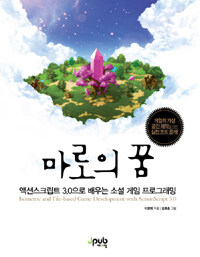 | 마로의 꿈: 액션스크립트 3.0으로 배우는 소셜 게임 프로그래밍 -  이명희 지음, 김종훈 그림/제이펍 |
아이소메트릭 타일(Isometric Tile) 기반 게임을 만드는 방법을 기본부터 차근차근 알려주는 책이다.
이런류의 게임을 보면서 어떻게 만들었을까? 라고 생각되는 것들 중에 기본적인 것은 다 들어있는 것 같다.
리소스 관리, 비트맵 타일을 불러와 배경 및 캐릭터 만들기, 비트맵으로 애니메이션 만들기, 겹쳐있는 이미지 선택하기, 타일맵에서 좌표 알아오기, 길 찾기 등등...
그리고 예제파일을 굉장히 신경써서 만들어준 저자 덕분에
책을 보며 예제를 간편히 실행시켜볼 수 있다는 점은 좋았다.
단지 호불호가 갈리긴 하겠지만 저자의 프레임워크가 좀 과하게 사용된 건 아닌지 싶다.
원리를 파악하면서 빠르게 진행하고 싶어도 이 책에 사용된 프레임워크를 파악하는데 시간을 많이 소요했다.
오래동안 책을 안보다 다시 보니 프레임워크가 파악이 안되서 나중에는 파악안하고 넘어간 부분도 있고...
원리를 파악하면서 빠르게 진행하고 마지막에 제대로된 게임의 구조를 갖추었으면 어땠을까하는 아쉬움이있다.
요즘은 게임관련 서적이 좀 나오고 있지만 2010년 당시만해도 타일기반 게임만 다루는 책은 없었기에 바로 사서봤는데...
결국은 이제야 다 보게됐다... 이놈의 게으름...
아이소메트릭 타일 기반 게임의 원리를 알고 싶은 사람에게는 추천하는 책이다.
'DevBook Story' 카테고리의 다른 글
| [서평] HTML5 Canvas - HTML5로 게임 만들어 보고 싶은 사람이면 꼭 봐야할 책 (0) | 2012.09.19 |
|---|---|
| 프로그래머의 길, 멘토에게 묻다 (2) | 2010.12.26 |
| 세상을 뒤흔든 프로그래머들의 비밀 (0) | 2010.12.05 |


